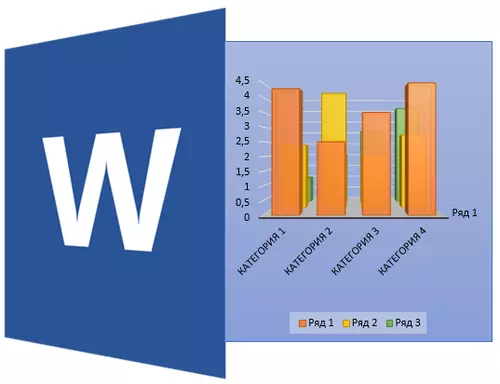
Chương trình MS Word có nhiều tính năng hữu ích hiển thị chương trình này vượt xa phạm vi của trình soạn thảo văn bản trung bình. Một trong những tiện ích này là để tạo sơ đồ, chi tiết hơn bạn có thể tìm hiểu trong bài viết của chúng tôi. Đồng thời chúng tôi sẽ phân tích chi tiết cách xây dựng biểu đồ trong từ.
Bài học: Cách tạo biểu đồ trong Word
thanh biểu đồ - Đây là một phương pháp thuận tiện và trực quan để xem dữ liệu dạng bảng ở dạng đồ họa. Nó bao gồm một số lượng hình chữ nhật nhất định của một khu vực tỷ lệ, chiều cao là chỉ số của các giá trị.
Bài học: Làm thế nào để tạo một bảng trong từ
Để tạo một biểu đồ biểu đồ, hãy làm theo các bước sau:
1. Mở tài liệu Word trong đó bạn muốn xây dựng một biểu đồ và đi đến tab. "Chèn".
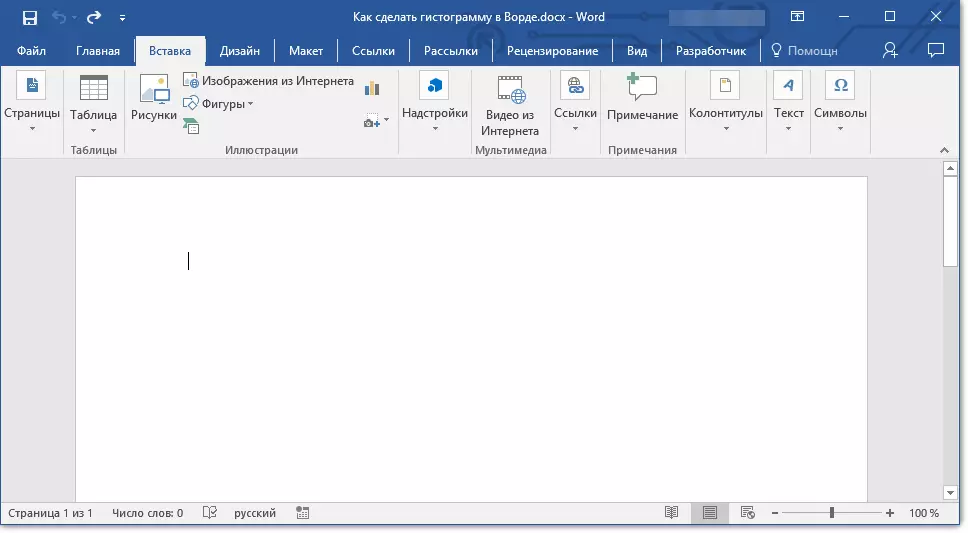
2. Trong nhóm "Minh họa" Nhấn nút "Chèn biểu đồ".
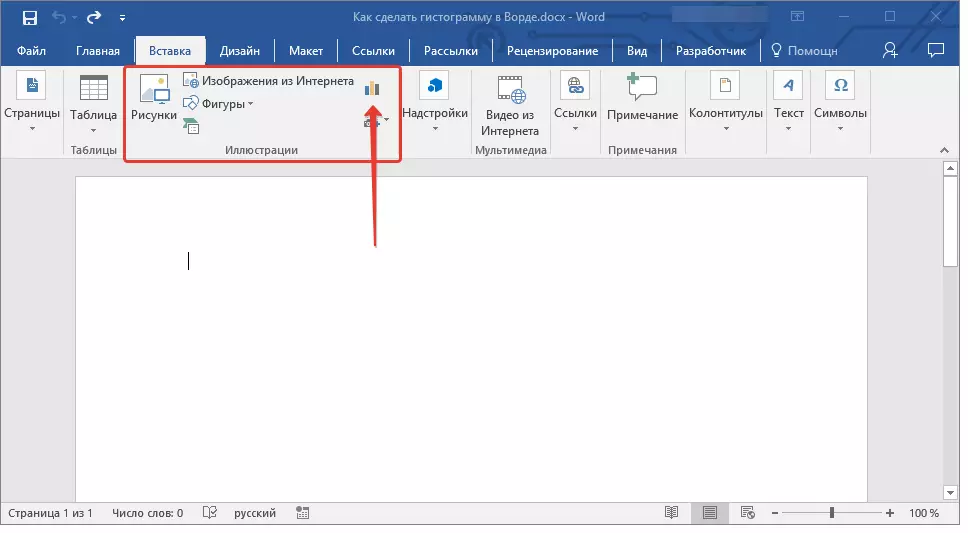
3. Trong cửa sổ xuất hiện trước mặt bạn, chọn "Histrogram".
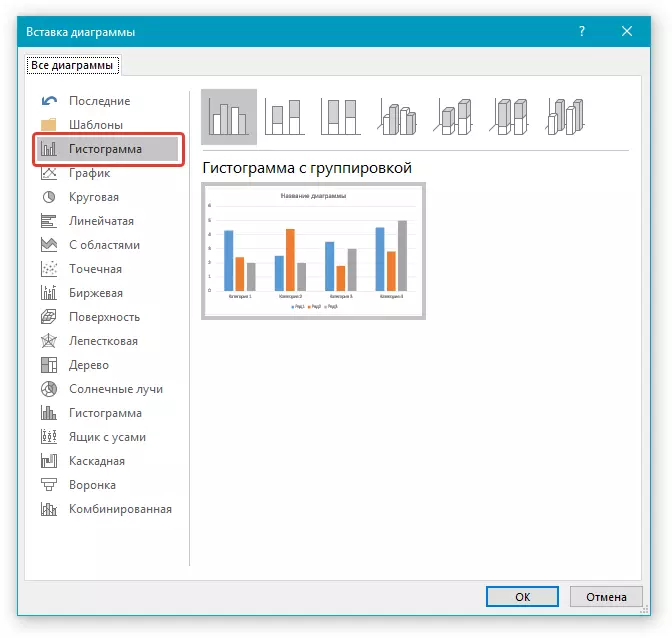
4. Ở hàng trên, nơi trình bày các mẫu màu đen và trắng, chọn Gyshogram loại phù hợp và nhấp vào "VÂNG".
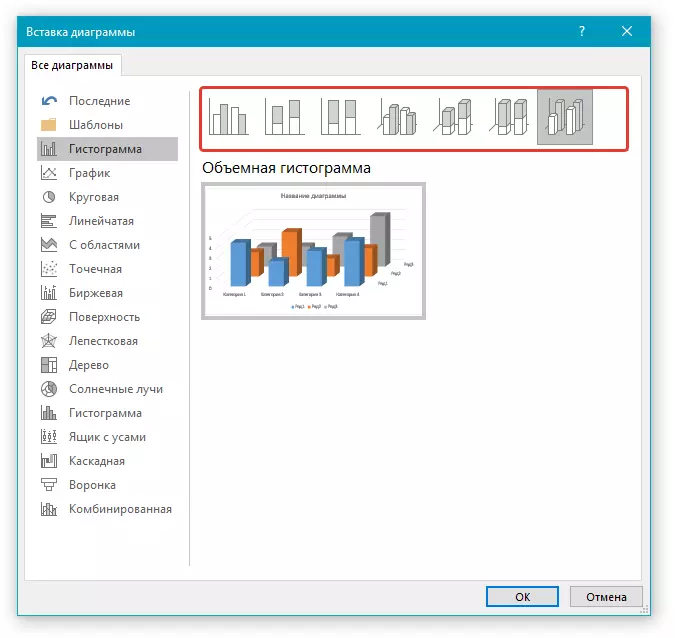
5. Biểu đồ cùng với một bảng Excel nhỏ sẽ được thêm vào tài liệu.
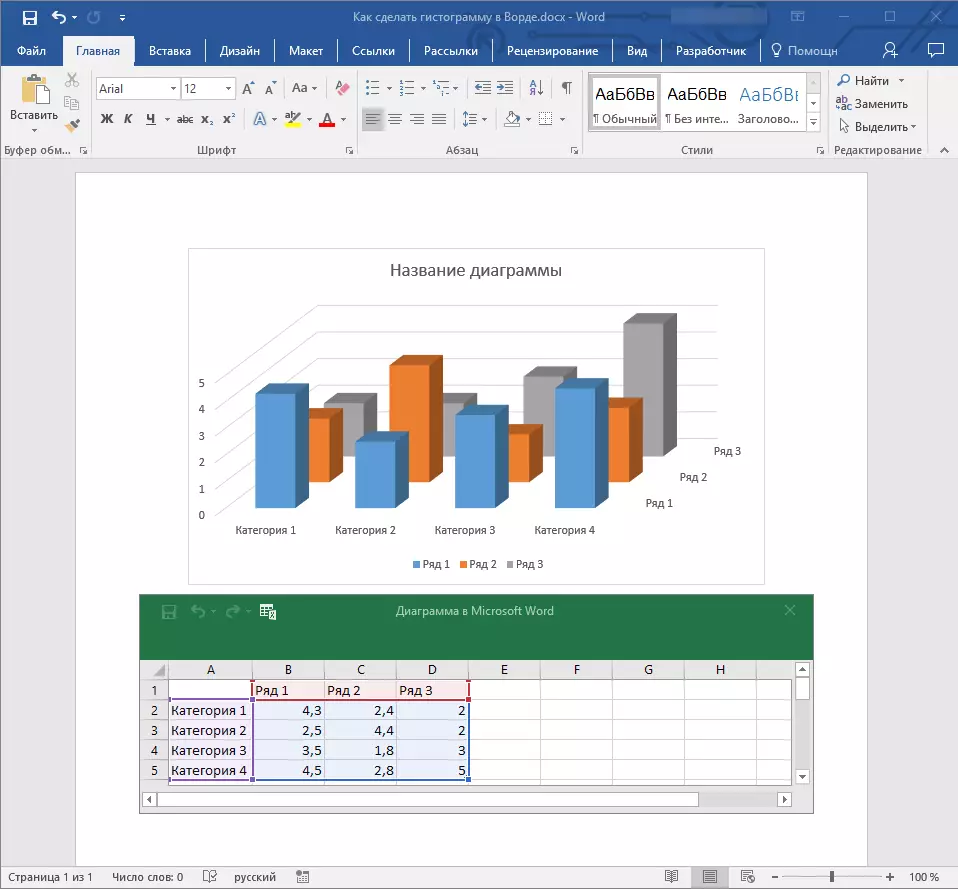
6. Tất cả những gì bạn phải làm là điền vào danh mục và hàng trong bảng, cung cấp cho họ tên, cũng như nhập tên cho biểu đồ của bạn.
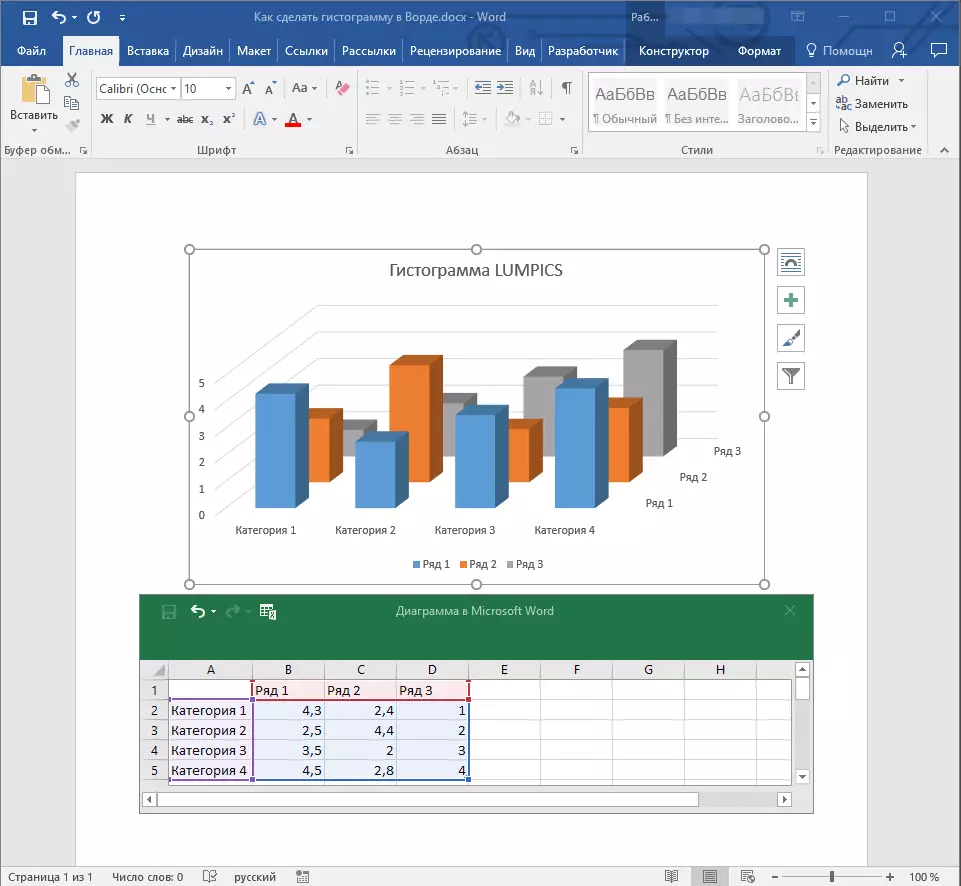
Thay đổi vi loát.
Để thay đổi kích thước biểu đồ, nhấp vào nó, sau đó kéo cho một trong những điểm đánh dấu nằm dọc theo đường viền của nó.
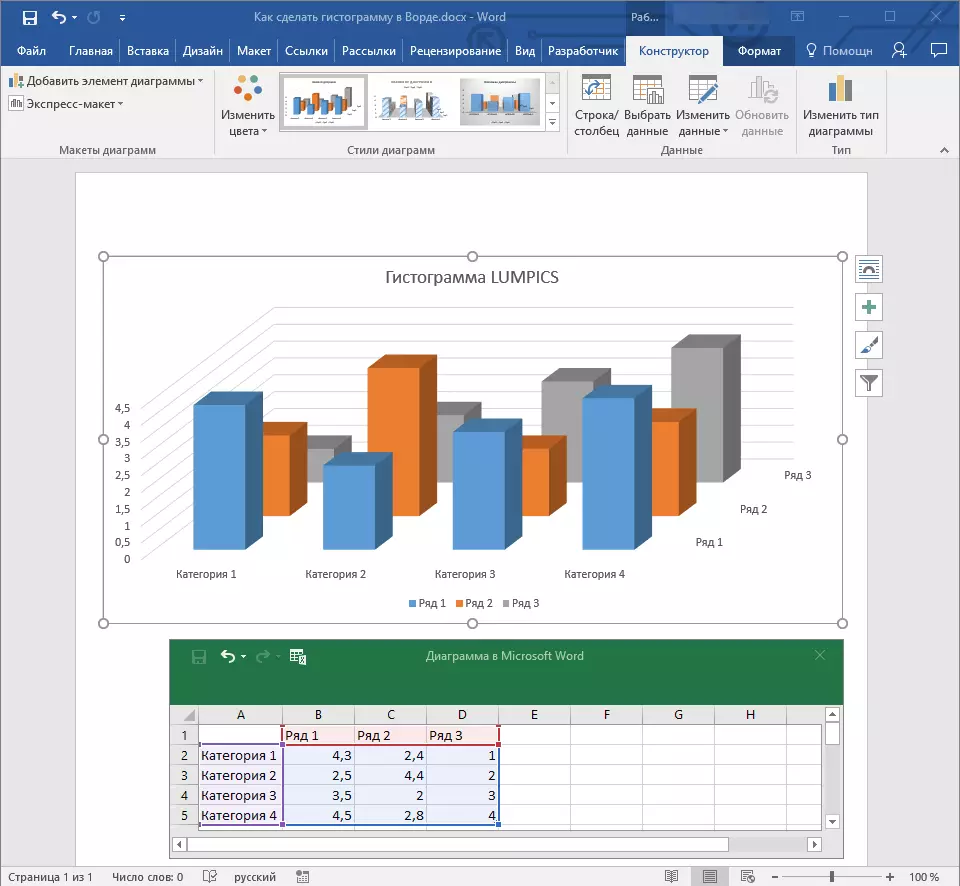
Nhấp vào biểu đồ, bạn kích hoạt phần chính Làm việc với sơ đồ Trong đó có hai tab "Constructor" và "Sự sắp xếp".
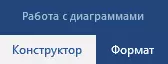
Ở đây bạn có thể thay đổi hoàn toàn sự xuất hiện của biểu đồ, kiểu dáng, màu sắc, thêm hoặc loại bỏ các yếu tố ghép.
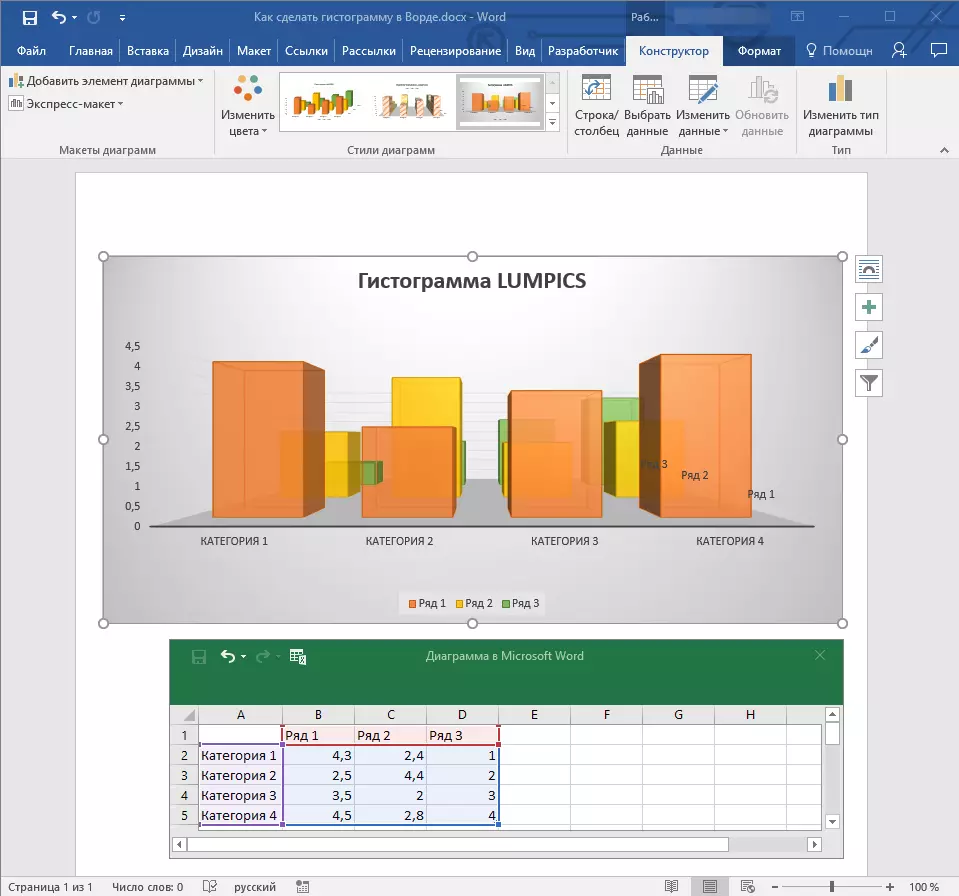
- Lời khuyên: Nếu bạn muốn thay đổi màu của các phần tử và kiểu của sơ đồ, hãy chọn màu sắc thích hợp trước, sau đó thay đổi kiểu.
Trong tab "Sự sắp xếp" Bạn có thể đặt kích thước chính xác của biểu đồ, chỉ chiều cao và chiều rộng của nó, thêm các số liệu khác nhau, cũng như thay đổi nền của trường mà nó nằm.
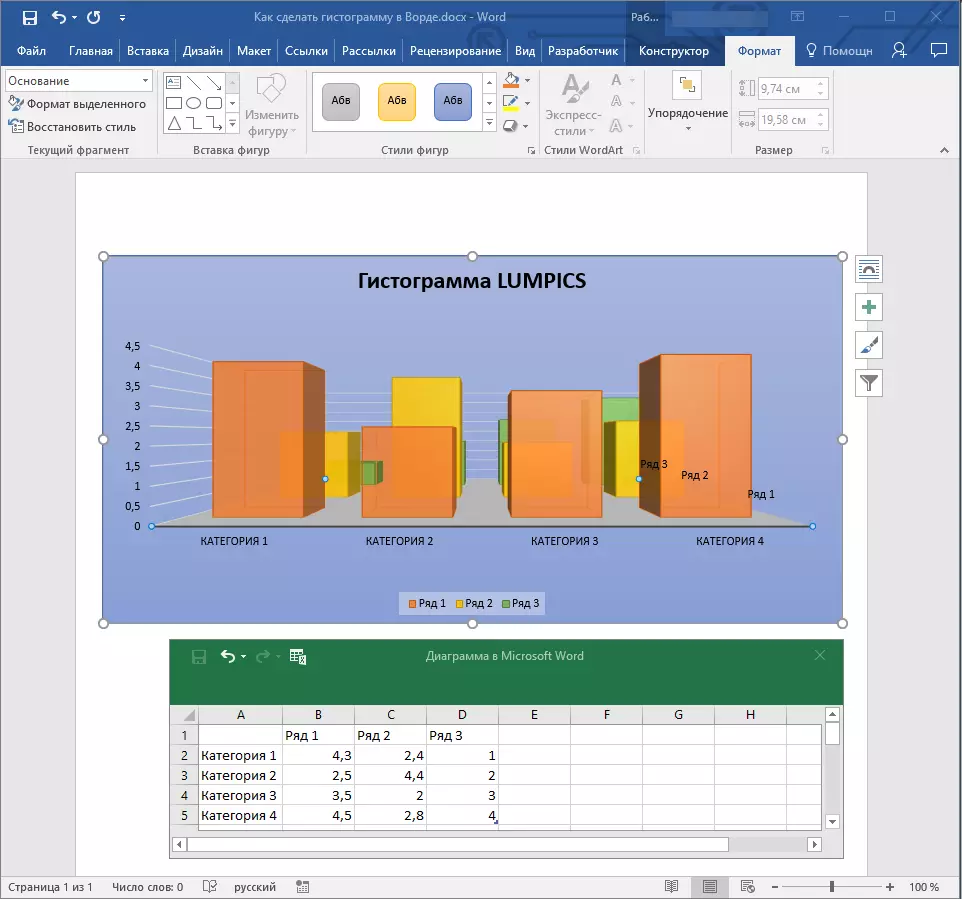
Bài học: Cách nhóm hình dạng trong từ
Về điều này, chúng tôi sẽ hoàn thành, trong bài viết nhỏ này, chúng tôi đã nói với bạn về cách tạo biểu đồ trong Word, cũng là về cách nó có thể thay đổi và biến đổi.
